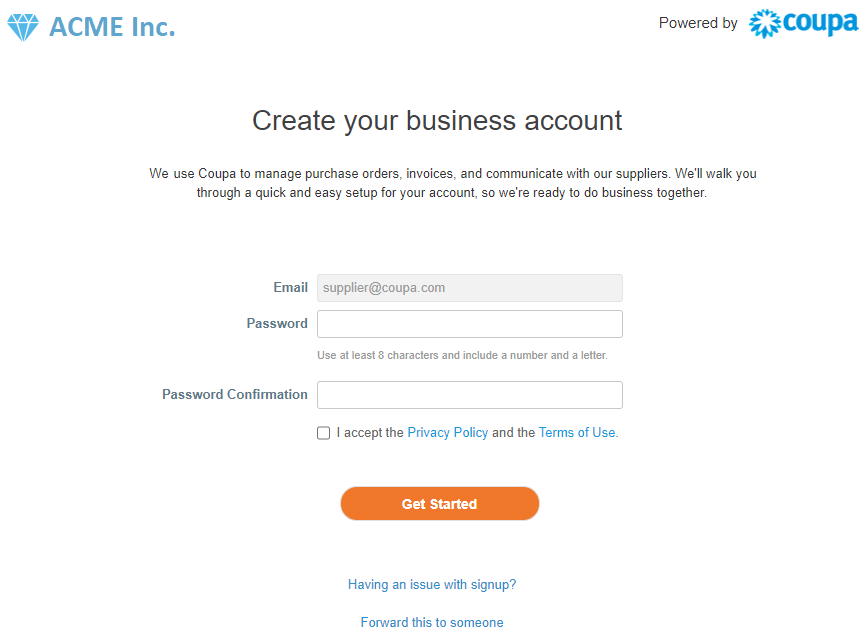アカウントを作成
招待状を受け取ったら、CSPアカウントを作成します。
CSPに参加する
招待メール(顧客が作成した招待メール以外)からのリンクをたどった後、必須フィールドに入力して、アカウント と会社の一般公開プロフィールの基本情報を入力します。
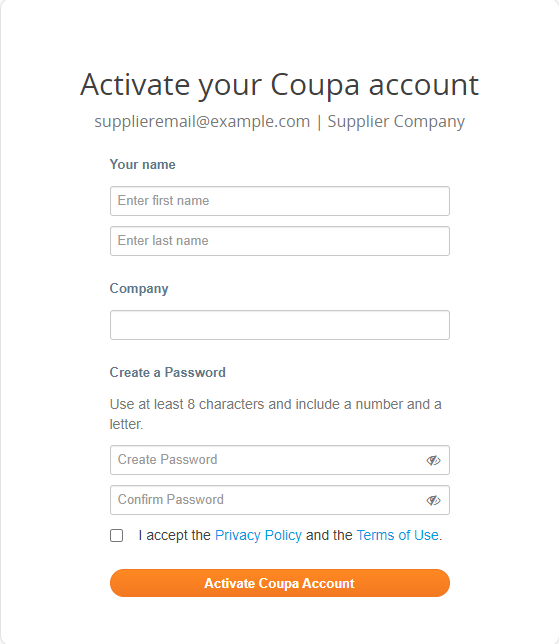
| 設定 | 説明 |
|---|---|
| 名前 | 個人アカウントに適用される個人の姓名。 |
| 会社 | あなたの会社の公開プロフィールに表示されるあなたの会社の名前。 |
| パスワードを作成 | これらのフィールドを使用してパスワードを作成および確認してください。パスワードは8文字以上で、数字と文字を使用する必要があります。 |
管理者と顧客から受け取った2つの同時招待のうちの1つからCSPに参加する場合は、サプライヤー組織の従業員であるかどうかを尋ねる質問付きの緑色のボックスが表示され、[はい] - [参加]または[いいえ] – [アカウントを新規作成]チェックボックスをオンにする必要があります。
歓迎メッセージ
この機能は、顧客が有効化している場合にのみ表示されます。
顧客が作成した招待状からCSPに参加すると、上記のページとは異なる登録ページが表示されます。[ビジネスアカウントを作成]ページには、デフォルトで次のウェルカムメッセージと会社ロゴが含まれています。顧客はウェルカムメッセージをカスタマイズしてロゴを追加できるため、メッセージは以下のメッセージとは異なる場合があります。
電子メールアドレスとパスワードを入力し、プライバシーポリシーと使用条件に同意する必要があります。登録に関するヘルプを得ることも、関連するリンクをクリックして招待状を他の人に転送することもできます。
情報は後で「マイアカウントの設定」ページで更新できます。詳細は、「アカウントの管理」を参照してください。
デフォルトでは、このアカウントは貴社の管理者アカウントです。設定が完了すると、ユーザーを追加し、アカウント管理などの役割を割り当てることができます。詳細は、「CSPの管理」を参照してください。
招待を転送する
[招待状を転送]セクションの[メールアドレスを転送]フィールドにメールアドレスを入力して[送信]をクリックするか、ウェルカムメッセージが表示されたら[これを誰かに転送]リンクをクリックして、いつでも他の人を招待できます。
詳細は、「CSPに登録する」を参照してください。